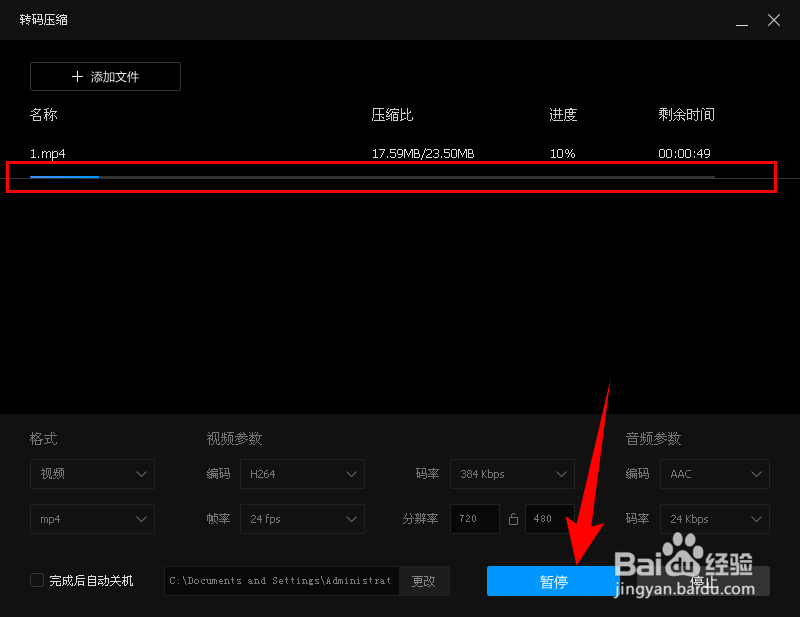使用QQ影音,怎样进行简单的视频剪辑?
1、QQ影音除了基本的视频播放功能,还可以进行简单的视频编辑,下面为大家介绍一下。
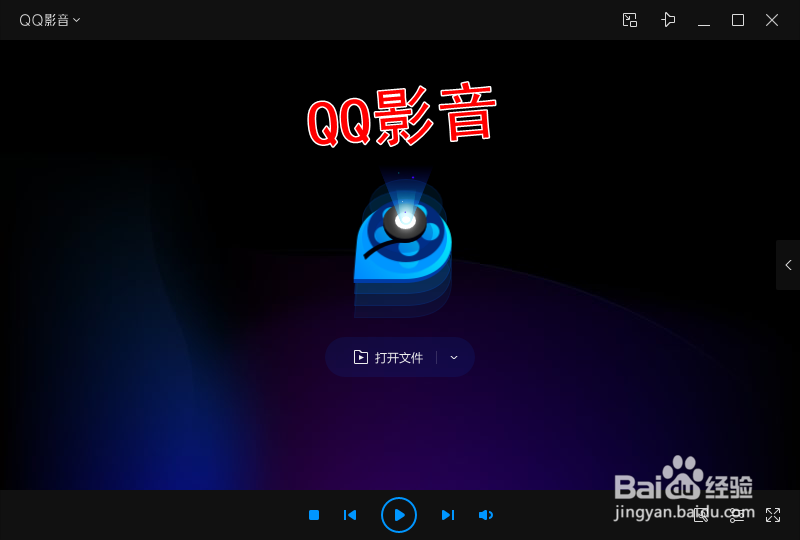
2、1、视频截取。打开QQ影音客户端,将需要裁切蚂恩的视频拖动到软件中,然后单击右键,选择【工具】-【截取】,打开“视频截取”窗口。
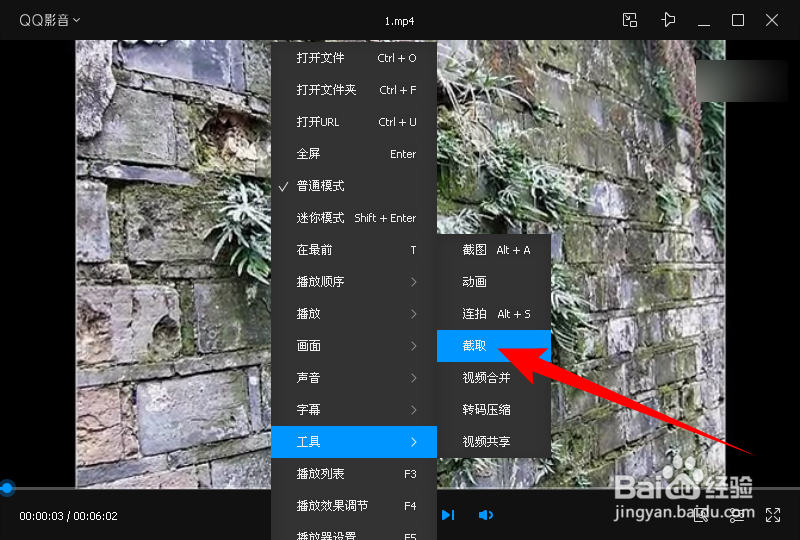
3、按住进度条上的蓝色圆圈,将其拖动到要截断的地方,也可以点击“<”和“>”进行微调,两个小圆圈之间的蓝色部分将被截取,如下图所示:
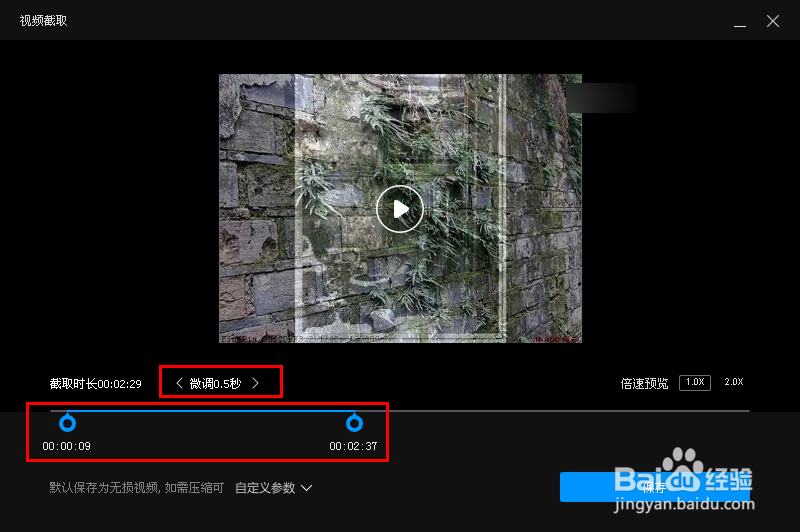
4、单击【自定义参数】,还可以调整截取视频的格式、分辨率、质量、压缩率等,如下图所示:
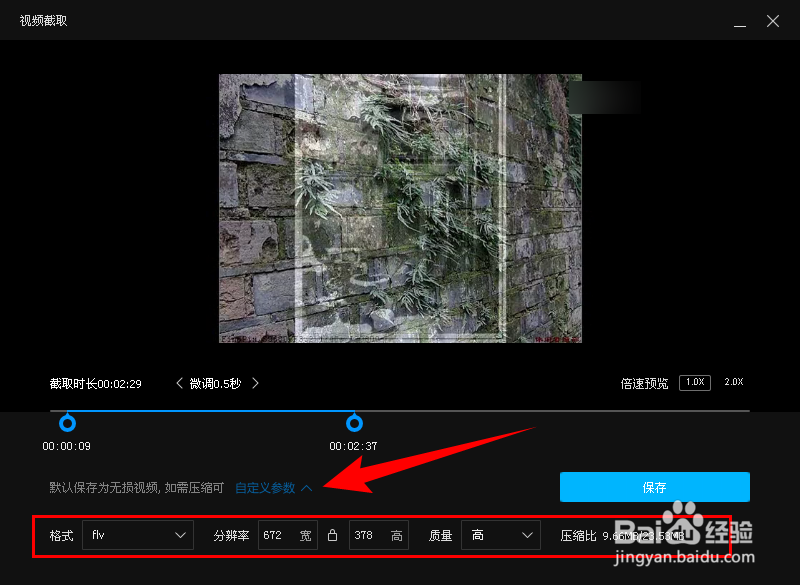
5、完成后单击【保存】按钮,在打开的“保存视频为”对话框中,选择保存位置,单击【保存】按钮即可。视频合并
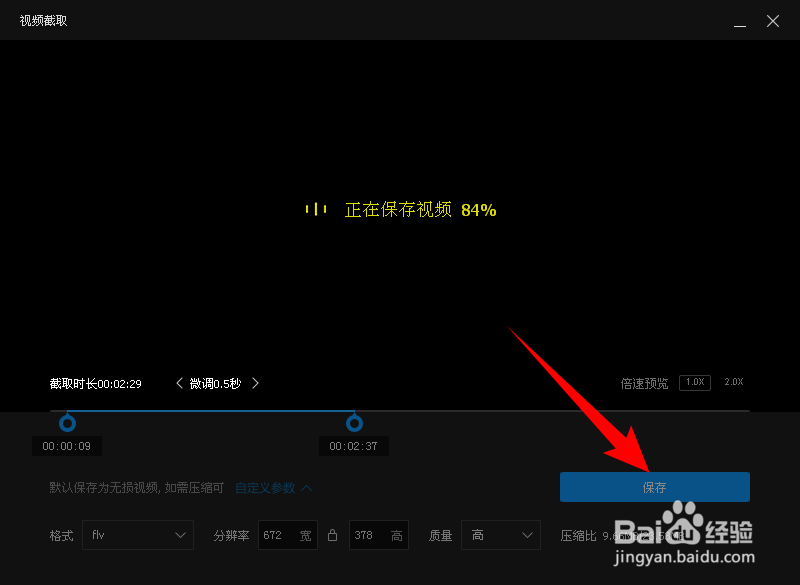
6、2、视频合并。打开QQ影音客户端,单击右键,选择【工具】-【视频合并】,在打开段截裁的对话框中选择需要合并的视频,单击【打开】按钮。
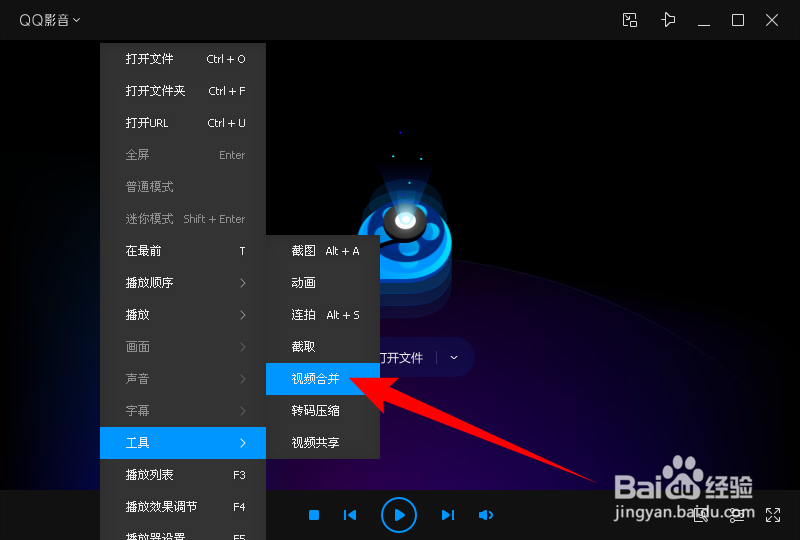
7、可以看到,在打开的“视频合并”窗口中下方的素材区域已经添加了几个要合并的视频了。单击后面的“+”号可以添加更多视频素材。
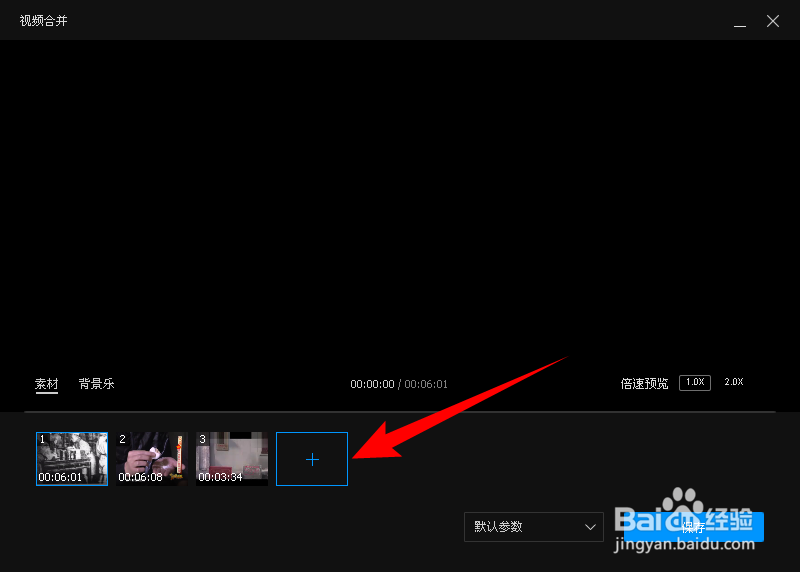
8、单击【背景乐】,然后单击“+”号可以为视频添加背景音乐,如下图所示:
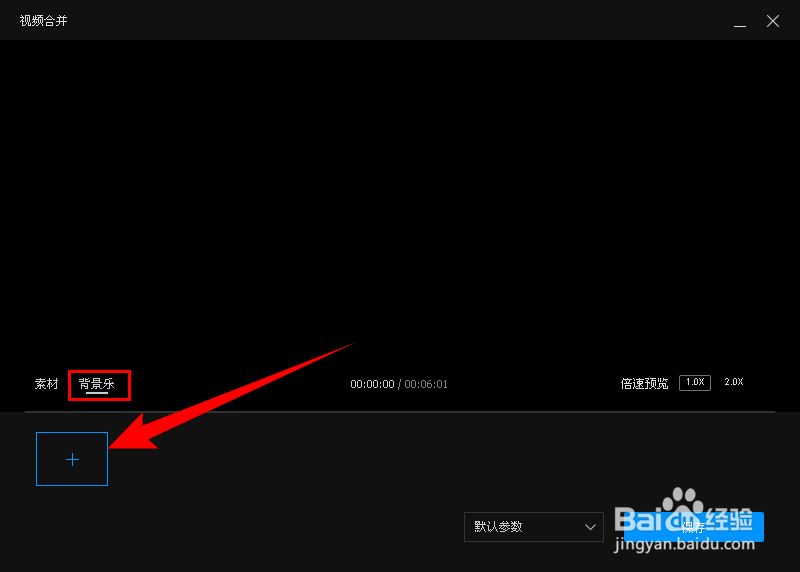
9、单击下图中的下拉芬罪框,选择【自定义参数】,可以设置合并后视频的格式,分辨率、纵横比等参数。
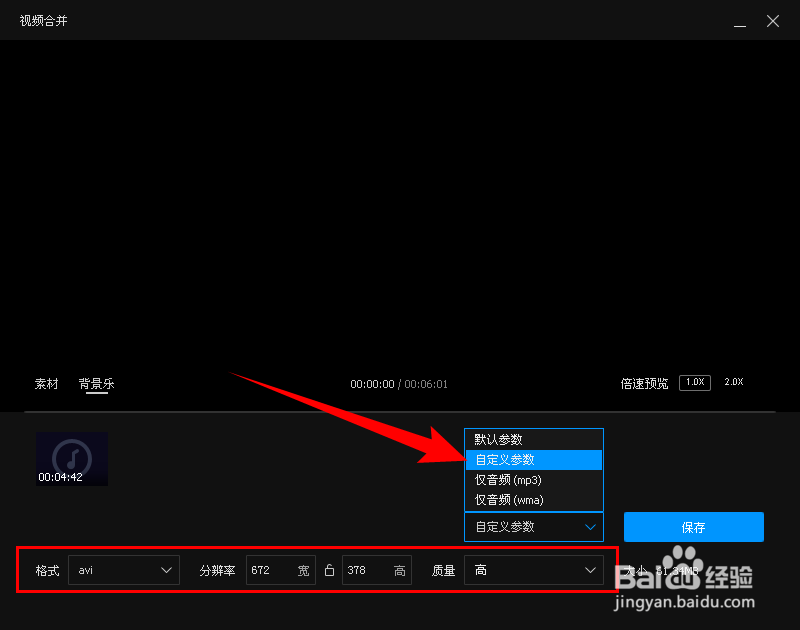
10、完成后点击【保存】按钮,保存的时间视视频的大小而定,如下图所示:
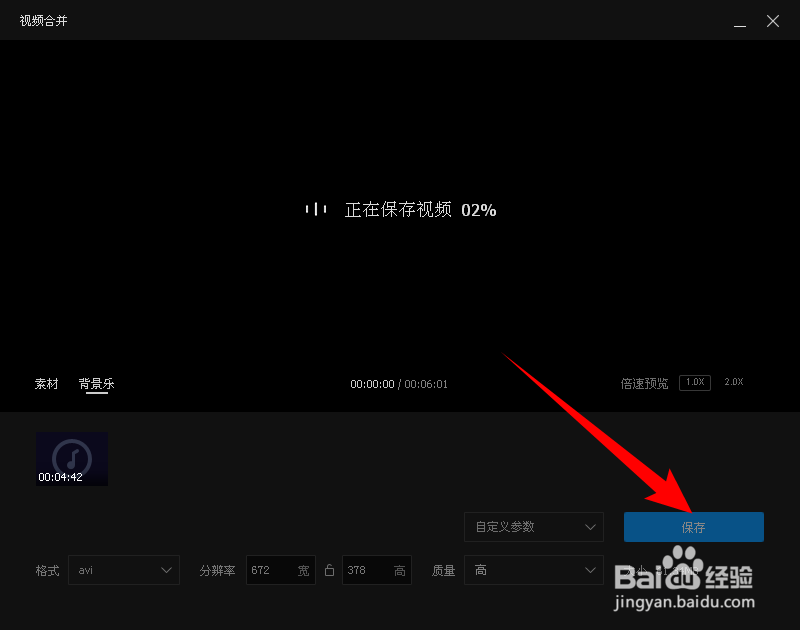
11、3、制作GIF动图。使用QQ影音打开一个视频,单击右键,选择【工具】-【动画】,打开“动画截图”窗口。
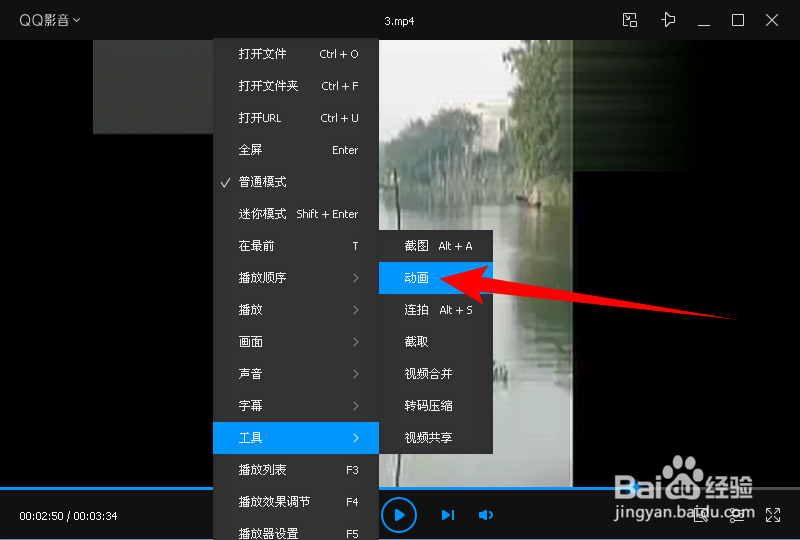
12、拖动进度条上的蓝色长方形可以更改动图的时间长度,最长20秒,拖动蓝色圆圈选择动图的位置,还可以更改动图的尺寸,播放速度,单击【预览】按钮,查看效果,如下图所示:
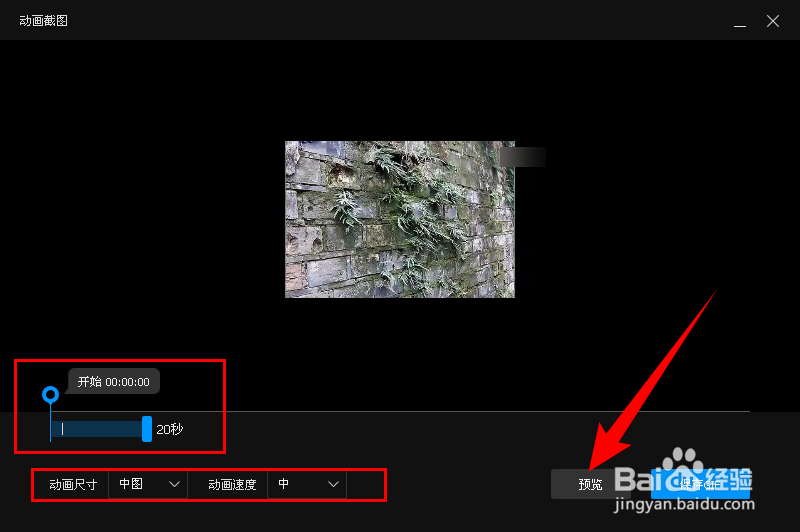
13、完成后单击【保存GIF】按钮。如下图是制作好的GIF动图效果:

14、4、音视频转码和压缩。在QQ影音客户端中单击右键,选择【工具】-【转码压缩】。
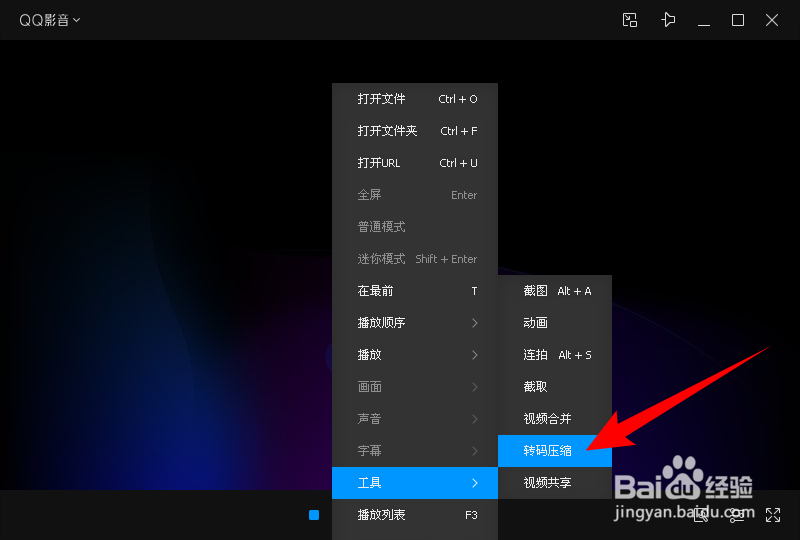
15、在打开的“转码压缩”窗口中单击【添加文件】按钮,添加需要转码或压缩的音频或视频文件。
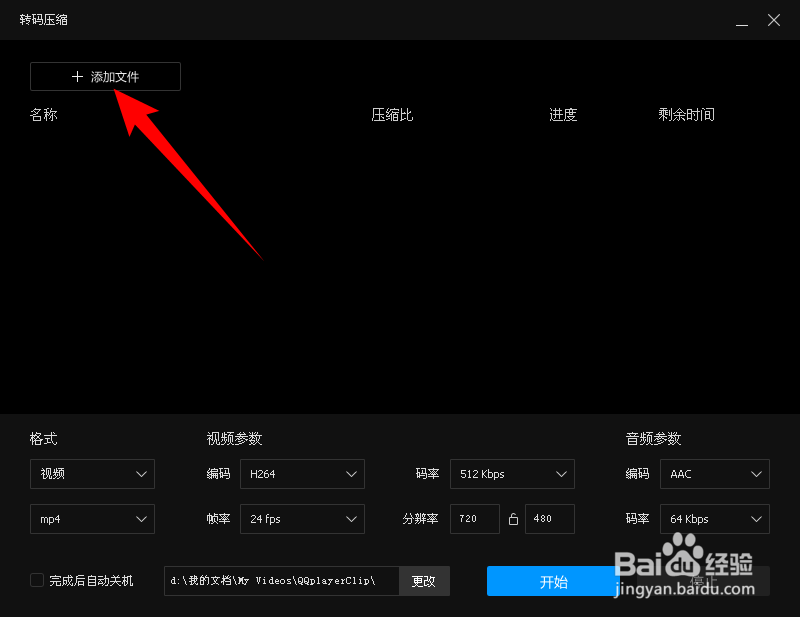
16、然后在下方设置格式、视频参数和音频参数,软件支持视频和音频的转码和压缩,也可以将视频转换为音频。单击【更改】按钮,选择保存位置。
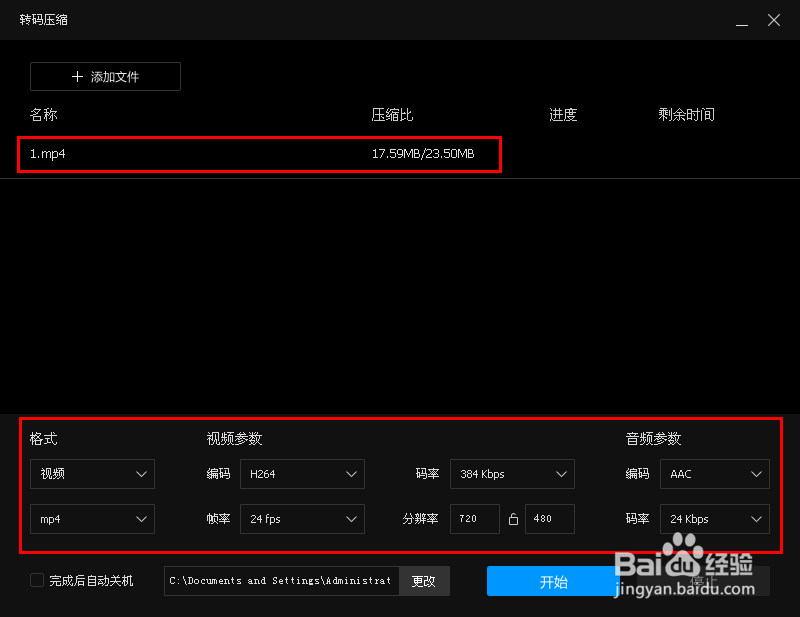
17、设置好参数后,可以看到压缩前后的大小对比,单击【开始】按钮,就会开始转码和压缩,如下图所示: